Objetivo Específico
Cadastrar escolas para elaboração do histórico.
|
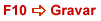
Ao encerrar o preenchimento dos dados, pressione F10 para Gravar.
|
|
Procedimento para acesso a função:
| 1. | Na árvore, clicar duas vezes com o mouse sobre o ramo Estrutura Pedagógica  sobre o sub-ramo Curso sobre o sub-ramo Curso  sobre o sub-ramo Série; sobre o sub-ramo Série; |
| 2. | Na área principal da área de tarefas (Listagem de Turma), selecionar uma turma; |
| 3. | Localizar o aluno na turma selecionada e acessar a guia Histórico; |
| 4. | Na área de detalhamento da área de tarefas, pressionar o botão direito do mouse e no menu instantâneo selecionar a opção Incluir; |
| 6. | No campo Escola da função Edição de Histórico, pressionar o botão  . Será executada a função Selecione a escola; . Será executada a função Selecione a escola; |

| 7. | Caso a escola não tenha sido cadastrada, na área de visualização, pressionar o botão direito do mouse e no menu instantâneo selecionar a opção Incluir; |
| 8. | Será executada a função Edição de Escolas do Histórico. |

Para ter orientação sobre a utilização dos botões e teclas de acesso e atalho, visualize a função Botões e Teclas de Atalho.
|
Função Edição de Escolas do Histórico

Segue tabela com descrição dos campos:
CAMPOS
|
DESCRIÇÃO
|
Sigla para Acesso Rápido
|
Informar a sigla para facilitar o acesso ao nome da instituição.
|
Nome da Escola
|
Informar o nome da instituição que será cadastrada para utilização no histórico.
|
Cidade da Escola
|
Informar o nome da cidade a qual a instituição pertence.
|
UF
|
Digitar a inicial da UF a qual a instituição pertence ou pressionar a tecla Insert para selecionar do menu.
|
País
|
Informar o país a qual a instituição pertence. Para selecionar pressionar o botão ou a tecla Insert, será executada a função Localizar País:
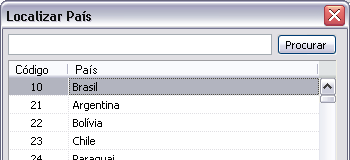
Informe o nome e pressione o botão Procurar, selecione o país e pressione a tecla F10 ou o botão OK para gravar.
|
Rede a qual a Escola Pertence
|
Selecionar a rede, ou digitar:
M - Rede Municipal
E - Rede Estadual
P - Rede Privada
U - Outro Município
T - Outro Estado
I - Outro País
|
|